在 Windows 上遇到蓝屏错误并不奇怪!你的设备可能会意外发生蓝屏死机 (BSOD) 错误并导致系统崩溃或其他需要你立即关注的严重问题。
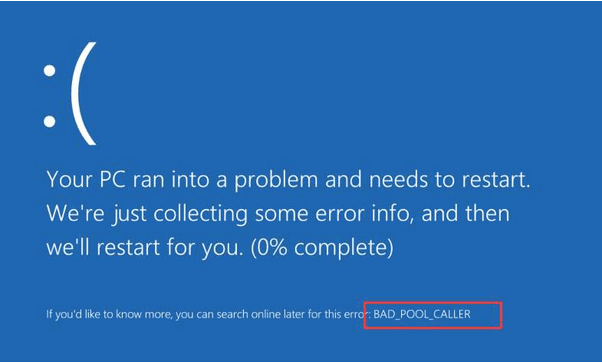
Bad Pool Caller 是一种典型的蓝屏错误,由于多种原因,你可能会在设备上遇到这种错误。以下是可能在 Windows 10 上触发 Bad_Pool_Caller BSOD 错误的原因列表:
- 硬件故障。
- 过时/损坏的系统驱动程序。
- 内存故障。
- 损坏/丢失的系统文件。
- 过时的 Windows 操作系统。
- 第三方防病毒工具或应用程序的干扰。
想知道如何通过简单的故障排除来修复 Bad Pool Caller 蓝屏错误?好吧,你来对地方了。在这篇文章中,我们列出了多种解决方案,可帮助你克服 Windows 10 上的此特定蓝屏错误。
让我们开始吧。
Windows 10如何修复Bad_Pool_Caller BSOD错误?
1.运行硬件和设备疑难解答
Windows 10 包含许多实用程序和安全功能,可用于解决常见错误和错误。因此,在我们的第一个解决方案中,我们将使用硬件和设备疑难解答程序来扫描和修复由于设备上安装的硬件故障/损坏而可能发生的任何错误。
打开 Windows 设置,选择“更新和安全”。从左侧菜单窗格切换到“疑难解答”部分。
点击“其他疑难解答”选项以查看你可以使用的可用疑难解答的完整列表。
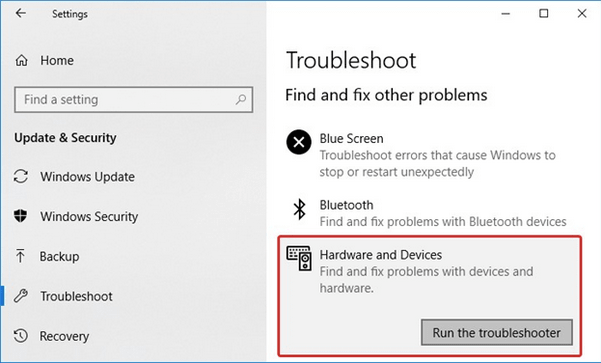
寻找“硬件和设备”疑难解答。点击下方的“运行疑难解答”。
按照屏幕上的说明在 Windows 10 设备上运行硬件和设备疑难解答,以扫描和修复与故障或损坏的硬件相关的错误。
2. 扫描硬件改动
Windows 10 Bad_Pool_Caller BSOD错误的解决办法:修复“Bad Pool Caller”BSOD 错误的下一个解决方法是扫描最近的硬件更改。这是你需要做的。
按 Windows + R 组合键打开运行对话框,在文本框中键入“Devmgmt.msc”,然后按 Enter 打开设备管理器。

在“设备管理器”窗口中,选择你的 PC 名称,然后点击顶部菜单栏上的“操作” 。选择“扫描硬件更改”选项。
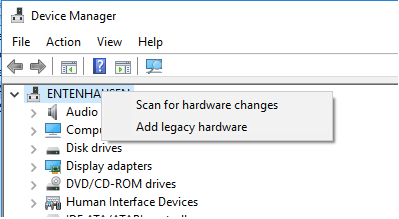
如果任何驱动程序已过期,你将看到一个黄色感叹号图标。右键单击它并选择“更新驱动程序”按钮以从制造商的网站安装设备驱动程序的最新更新。
该过程完成后,重新启动计算机以检查你是否仍然遇到启动屏幕上的蓝屏死机错误。
3.运行BSOD疑难解答
Windows 10如何修复Bad_Pool_Caller BSOD错误?由于“Bad Pool Caller”是蓝屏错误,我们将使用 BSOD Troubleshooter 来解决这个问题。
打开 Windows 设置 > 更新和安全 > 疑难解答。
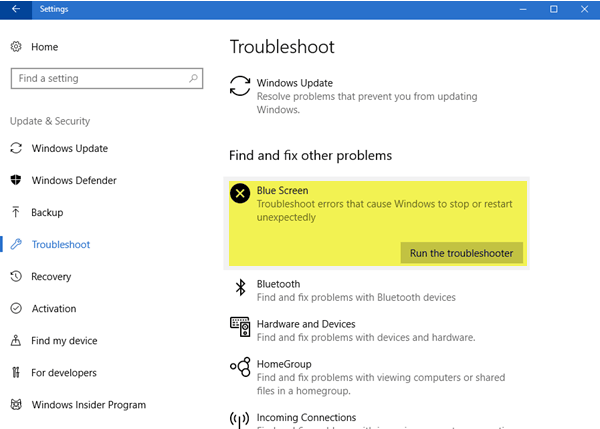
点击“其他疑难解答”选项。选择“蓝屏”并点击下方的“运行疑难解答”按钮。
在你的设备上运行 BSOD 疑难解答,以便 Windows 只需单击几下即可自动扫描并修复蓝屏错误。
4.使用内存诊断工具
Windows 10 Bad_Pool_Caller BSOD错误的解决办法:启动“开始”菜单搜索框,键入“Windows 内存诊断”并按 Enter。
在 Windows 内存诊断工具窗口中,点击“立即重新启动并检查问题”选项。
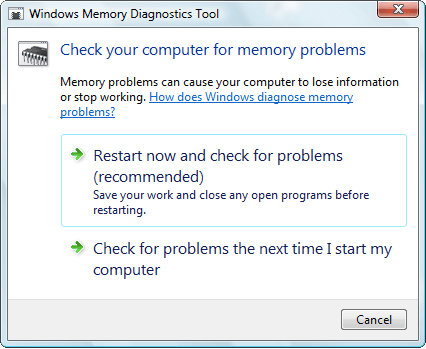
按照屏幕上的说明完成扫描过程。
扫描和修复过程完成后,重新启动设备以检查你是否仍然遇到“Bad Pool Caller”蓝屏错误。
5. 运行 CHKDSK 命令
Windows 10如何修复Bad_Pool_Caller BSOD错误?CHKDSK(检查磁盘)是一个内置的 Windows 实用程序,可用于修复硬盘驱动器问题、RAM 故障以及修复磁盘驱动器上的坏扇区。请按照以下快速步骤在 Windows 10 上使用 CHKDKS 实用程序。
启动“开始”菜单搜索框,键入“命令提示符”,右键单击它,然后选择“以管理员身份运行”选项以启动它。
在命令行窗口中,键入以下命令并按 Enter。
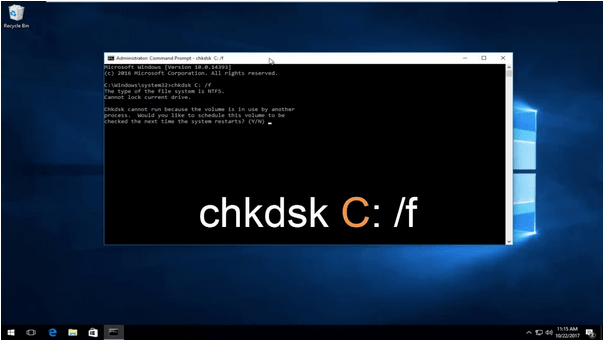
Chkdsk c: /f
我们以 C: 盘为参考,你也可以根据自己的喜好更换盘符。
执行 CHKDSK 命令,等待几分钟,直到扫描过程完成。
6.更新设备驱动程序
Windows 10 Bad_Pool_Caller BSOD错误的解决办法:手动更新系统驱动程序可能是一项乏味的任务。不是吗?好吧,使用驱动程序更新工具可以让你免于手动跟踪过时的驱动程序并更新它们的麻烦。
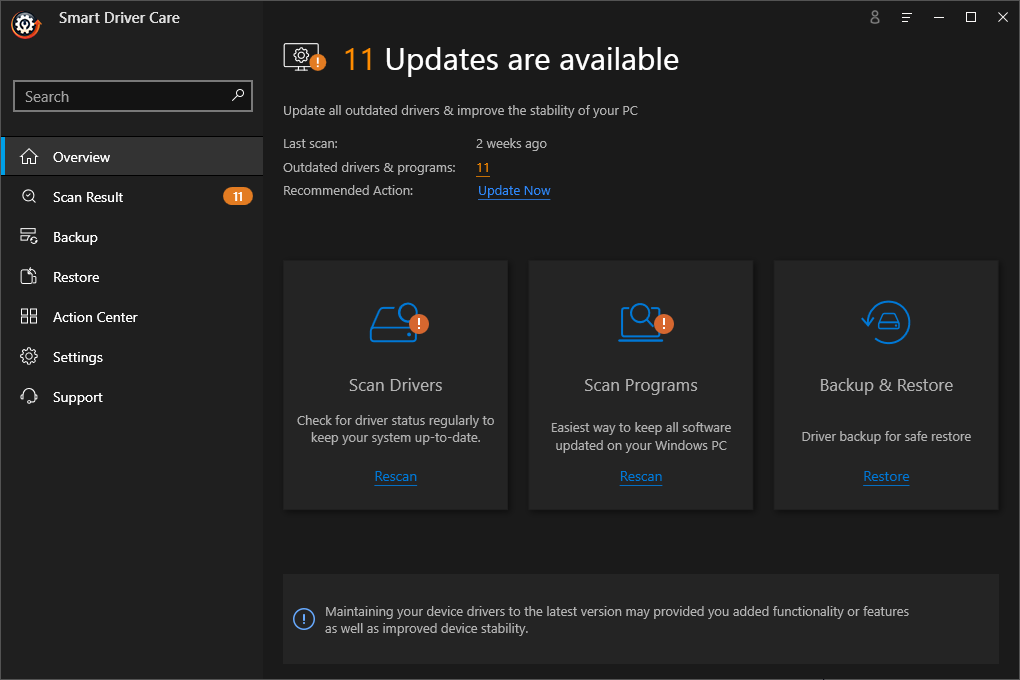
下载并安装 Smart Driver Care 实用工具,它会自动扫描你的设备以检测过时、丢失和不兼容的系统驱动程序。是的,你听到的是对的!Smart Driver Care 是 Windows 必备的实用工具,只需单击一下即可更新所有过时的驱动程序和软件。
结论
你是否能够使用上述解决方案解决 Bad Pool Caller Blue Screen 错误?你可以使用这些故障排除技巧中的任何一个来解决 Windows 10 上的蓝屏错误。
对于任何其他疑问或帮助,请随时在评论空间中发表你的想法!

